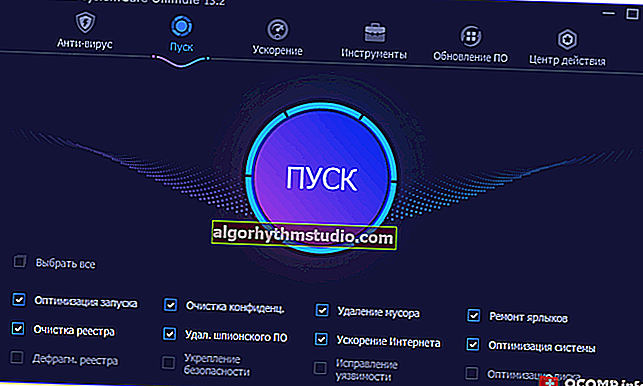TV tidak melihat pemacu denyar, mengapa? Cara menyambungkan cakera keras luaran atau tongkat USB ke TV dan menonton video
 Selamat hari.
Selamat hari.
Mana-mana TV moden hari ini dilengkapi dengan sekurang-kurangnya satu port USB untuk menyambungkan peranti multimedia (contohnya, pemacu denyar, cakera, dll.). Walau bagaimanapun, TV tidak selalu dapat melihat pemacu dan membaca fail di dalamnya ...
Secara umum, selepas "tarian" berikutnya dari TV dari LG, saya memutuskan untuk membuat sketsa sebab-sebab khas ("luka") kerana beberapa pemacu kilat (pemacu luaran) tidak dapat dibuka dari TV biasa (tentu saja, banyak bergantung pada model tertentu peranti dan firmwarenya, namun ...).
Catatan: omong-omong, sebilangan pengguna mengelirukan kehadiran TV Pintar dengan fungsi menonton video dari pemacu USB. Tidak ada kaitan antara satu sama lain, terdapat banyak peranti tanpa TV Pintar, tetapi dengan kemampuan untuk membuka pemacu USB ...
Bahan artikel berkenaan untuk TV dengan pelbagai jenama: LG, Samsung, Philips, DEXP, Sony, dll.
*
Apa yang perlu dilakukan jika TV tidak melihat pemacu / cakera kilat USB
Sebab dan jalan penyelesaian
Diagnostik prestasi pemacu kilat pada PC / komputer riba
Perkara pertama yang saya cadangkan untuk mula menangani masalahnya ialah menyambungkan pemacu kilat (atau cakera) "tidak kelihatan" dan bukannya TV ke komputer. Adakah dia melihatnya? Bolehkah saya membuka fail yang tertulis di atasnya? Adakah ia tidak disulitkan?

Kami menyambungkan pemacu denyar ke port USB
Terdapat banyak soalan, tetapi mereka berbaloi. Ngomong-ngomong, saya mempunyai beberapa nota mengenai topik serupa di blog saya (pautan di bawah adalah untuk mendapatkan bantuan).
? Arahan!
1) Mengapa komputer tidak melihat pemacu denyar USB: 10 sebab utama
2) Cara memulihkan pemacu kilat USB: Pembaikan DIY
3) Komputer tidak melihat cakera keras luaran: apa sebabnya, bagaimana memperbaikinya
Sekiranya PC tidak melihat pemacu kilat ini, maka ada baiknya untuk mendiagnosis dan mencari alasan untuk mengganti pemacu dengan pemacu yang sangat baik.
Memeriksa sistem fail pemacu
Oleh itu, jika pemacu kilat (cakera luaran) berfungsi dan anda boleh menulis (membaca) fail kepadanya dari komputer, maka langkah seterusnya adalah memeriksa sistem failnya.
Faktanya ialah tidak semua sistem fail "melihat" TV. Jadi, sebagai contoh, NTFS adalah yang paling popular dan disokong oleh kebanyakan jenama TV (dan, katakanlah, exFAT - beberapa TV tidak dapat membaca (yang pelik)).
Untuk mengetahui sistem fail semasa: buka "My Computer", klik kanan pada disk yang dikehendaki, dan lihat sifatnya .

Sifat pemacu kilat USB
Sekiranya sistem fail bukan NTFS, untuk tujuan diagnostik, saya cadangkan memformat pemacu dan merakam video yang diperlukan di dalamnya ...
Memandu terlalu besar
Beberapa TV (kebanyakan model lama) tidak menyokong pemacu yang lebih besar daripada ukuran tertentu. Sebagai contoh, laman web LG menunjukkan maklumat mengenai kapasiti cakera luaran maksimum 2 TB (dan 128 GB untuk pemacu kilat klasik).
Walau bagaimanapun, pemacu denyar baru, isinya 128 GB atau lebih (dengan beberapa port, kabel sambungan dan fungsi tambahan lain, jelas tidak layak digunakan sebagai yang universal). Beberapa TV akan "melihat" mereka, yang lain tidak akan ...
Kekurangan kuasa (berlaku untuk cakera keras luaran)
Sekiranya anda berhadapan dengan cakera keras luaran, maka tidak semua peranti (komputer riba, TV, tablet) mempunyai kuasa yang cukup dari port USB untuk memulakannya (iaitu jika pemacu tidak mempunyai penyesuai tambahan, bukan fakta bahawa ia akan dimulakan di TV anda).
Selalunya dalam kes ini, disyorkan untuk menggunakan kabel Y yang dipanggil, yang membolehkan anda menyambungkan pemacu ke 2 port USB sekaligus (sekali lagi, tidak setiap TV mempunyai 2 USB).

Kabel Y USB untuk menyambungkan HDD luaran
Pemanjang USB, pemisah, dll digunakan.
Dan satu lagi perkara yang tidak diambil kira oleh banyak orang: banyak TV hanya "tidak tahu" bagaimana bekerja dengan pelbagai kabel sambungan, pemisah, dll. Sekiranya penyambungan peranti sedemikian pada komputer tidak menimbulkan kesulitan, TV hanya "tidak melihat" mereka.
Oleh itu, anda harus menyambungkan pemacu kilat USB / cakera dengan ketat ke port USB TV itu sendiri, tanpa tambahan. "perantara".

Hab USB
Sekiranya fail pada pemacu kelihatan tetapi tidak dapat dibuka (tidak dimainkan)
Pilihan 1: TV tidak menyokong codec yang anda mahukan
Penyelesaian: muat naik fail dengan kualiti yang berbeza atau ubah. Buka spesifikasi peranti dan lihat fail apa yang disokong oleh TV.

Mereka. Spesifikasi TV - fail apa yang disokong
? Tolong!

Cara menukar video ke MP4 (arahan dalam langkah) - //ocomp.info/kak-konvertirovat-video-v-mp4.html
Pilihan 2: fail terlalu besar (melebihi 10-15 GB).
Penyelesaian: kod semula ke ukuran yang lebih kecil (muat naik semula dengan kualiti yang berbeza).
Pilihan 3: fail dimuat turun atau rosak.
Catatan: ini sering berlaku apabila pengguna tergesa-gesa, dan fail yang terlalu rendah dari pelacak torrent dihantar ke pemacu ...
Penyelesaian: ganti dengan keseluruhan (dengan memuat turunnya sekali lagi). Periksa pemacu denyar USB dengan antivirus.
Cara menyediakan pemacu denyar USB dengan betul dan membuka video daripadanya di TV
1) Ambil USB-stick / cakera klasik biasa tanpa loceng dan wisel "tambahan". By the way, sebilangan pengeluar TV mempunyai maklumat mengenai jumlah storan yang dapat mereka gunakan (misalnya, laman web LG menyenaraikan saiz cakera maksimum 2 TB).

Pemacu kilat SmartBuy 16 GB / Standard tanpa tambahan "loceng dan wisel"
2) Seterusnya, anda perlu memformat pemacu kilat / cakera dalam NTFS (menurut pemerhatian saya, sistem fail ini adalah yang paling "boleh dimakan" untuk kebanyakan TV). Selain itu, fail yang lebih besar daripada 4 GB dapat disalin ke NTFS (misalnya, anda tidak dapat menyalin fail ke FAT 32).
By the way, banyak TV dapat memformat pemacu secara automatik dengan cara mereka sendiri, dalam sistem fail mereka.
Catatan: untuk memformat pemacu - pergi ke "Komputer Saya" , klik kanan pada cakera yang diperlukan, dan pilih "Format" dalam menu konteks (operasi ini akan menghapus semua data pada cakera!).

Pemacu format
Tentukan NTFS sebagai sistem fail, label volume boleh sewenang-wenangnya ...

Sistem fail NTFS
3) Salin video yang diperlukan ke pemacu kilat USB / pemacu luaran (disarankan untuk terlebih dahulu membiasakan diri dengan format yang disokong oleh TV).

Hantar video ke USB stick
4) Sambungkan pemacu denyar USB ke TV (jika ia mempunyai 2 jenis port, saya cadangkan memilih USB 2.0).

Menyambungkan pemacu denyar USB ke port USB TV
5) Di TV, buka menu "Input" dan pilih tab USB. Lihat gambar di bawah.

Membuka pemapar fail dari pemacu USB
6) Seterusnya, peranti akan dibuka dan fail akan muncul di hadapan anda. Hanya tinggal memilih video yang diinginkan dan mula memainkannya (lihat foto di bawah). Sekiranya beberapa fail tidak dimainkan, lihat ini ...

Pilih fail yang dikehendaki dari menu pemacu / TV

Tayangan TV dimulakan ...
PS
Sekiranya anda mempunyai komputer riba / komputer di mana pemacu masalah dibuka dan semua fail dapat dilihat, anda boleh melakukannya sebaliknya. Cukup sambungkan peranti ini ke TV menggunakan kabel HDMI (contohnya) dan mulailah melihat fail (iaitu TV akan seperti skrin komputer riba kedua ...).
? Tolong!

Cara menyambungkan komputer riba ke TV [melalui HDMI] - //ocomp.info/kak-podklyuchit-noutbuk-k-tv.html

Komputer riba disambungkan ke TV - gambar yang sama di kedua skrin
*
Itu sahaja buat masa ini ...
Sekiranya anda menyelesaikan masalah dengan cara yang berbeza, masukkan beberapa perkataan di komen ...
Semoga berjaya!
?